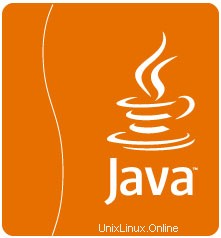
V tomto tutoriálu vám ukážeme, jak nainstalovat a nakonfigurovat Oracle Java 8 na Debian 8 Jessie. Mnoho programů a skriptů vyžaduje ke spuštění Java, ale Java se obvykle ve výchozím nastavení neinstaluje na VPS nebo na vyhrazeném serveru.
Tento článek předpokládá, že máte alespoň základní znalosti Linuxu, víte, jak používat shell, a co je nejdůležitější, hostujete svůj web na vlastním VPS. Instalace je poměrně jednoduchá a předpokládá, že běží v účtu root, pokud ne, možná budete muset přidat 'sudo ‘ k příkazům pro získání oprávnění root. Ukážu vám krok za krokem instalaci JRE (Java Runtime Environment) a JDK (Java Development Kit) na Debian 8 (Jessie).
Předpoklady
- Server s jedním z následujících operačních systémů:Debian 8 (Jessie).
- Abyste předešli případným problémům, doporučujeme použít novou instalaci operačního systému.
- Přístup SSH k serveru (nebo stačí otevřít Terminál, pokud jste na počítači).
non-root sudo usernebo přístup kroot user. Doporučujeme jednat jakonon-root sudo user, protože však můžete poškodit svůj systém, pokud nebudete při jednání jako root opatrní.
Nainstalujte Oracle Java 8 na Debian Jessie
Krok 1. Než nainstalujeme jakýkoli software, je důležité se ujistit, že váš systém je aktuální, spuštěním následujícího apt-get příkazy v terminálu:
apt-get update apt-get upgrade
Krok 2. Instalace Java.
Nejprve musíte do svého systému přidat úložiště Java PPA webupd8team:
sudo nano /etc/apt/sources.list.d/java-8-debian.list
A na konec souboru přidejte následující dva řádky:
deb http://ppa.launchpad.net/webupd8team/java/ubuntu trusty main deb-src http://ppa.launchpad.net/webupd8team/java/ubuntu trusty main
Nyní importujte klíč GPG do svého systému, abyste ověřili balíčky před jejich instalací:
sudo apt-key adv --keyserver keyserver.ubuntu.com --recv-keys EEA14886
Potom budete muset plně aktualizovat systém pomocí následujícího příkazu a nainstalovat jej:
sudo apt-get update sudo apt-get install oracle-java8-installer
Krok 3. Ověřte nainstalovanou verzi Java.
java -version
Výsledek:
java version "1.8.0_111" Java(TM) SE Runtime Environment (build 1.8.0_111-b14) Java HotSpot(TM) 64-Bit Server VM (build 25.111-b14, mixed mode)
Krok 4. Nakonfigurujte prostředí Java.
Aby Debian věděl, kde se nachází Java JDK a JRE, musíme nastavit proměnné prostředí. Spusťte následující příkaz a nastavte proměnné prostředí Java:
sudo apt-get install oracle-java8-set-default
Blahopřejeme! Úspěšně jste nainstalovali Javu. Děkujeme, že jste použili tento návod k instalaci Oracle Java (JRE nebo JDK) na systém Debian 8. Pro další nápovědu nebo užitečné informace doporučujeme navštívit oficiální Web Java.